平素はモバカルネットをご利用いただき、誠にありがとうございます。
今回のリリースでは、こちらの機能を新たに追加いたします。
- 薬剤と病名チェック機能追加
- 在宅時医学総合管理料自動算定機能追加
- 単一建物診療人数の自動記載機能追加
- 在宅予定の月コピーで「訪問タイプ」「予定タイプ」もコピー
- 医事文書の入力ヘルプ追加
- ホーム画面のスケジュールに「訪問タイプ」を表示
- 検査オーダーファイルに医師名(半角カナ)を追加
- 記録・文書に、リハ記録、相談員記録を抽出する機能追加
- 軽微な修正
2016年8月30日
※やむを得ない理由によりリリース日またはリリース予定の機能が変更となる場合がございます。
本案内に関するお問い合わせは弊社医療サポートまでご連絡ください。
(TEL) 050-5577-5406 (Eメール) medical8@ntt-et.co.jp
1. 薬剤と病名チェック機能追加
院外処方に入れた薬剤に対する病名の有無についてのチェック機能を追加します。
院外処方欄の「病名チェック」ボタンを押すと、病名とのチェックを行い、病名がない薬剤については、病名の候補を表示します。
カルテ入力画面またはカルテ編集画面で、病名チェックを行います。
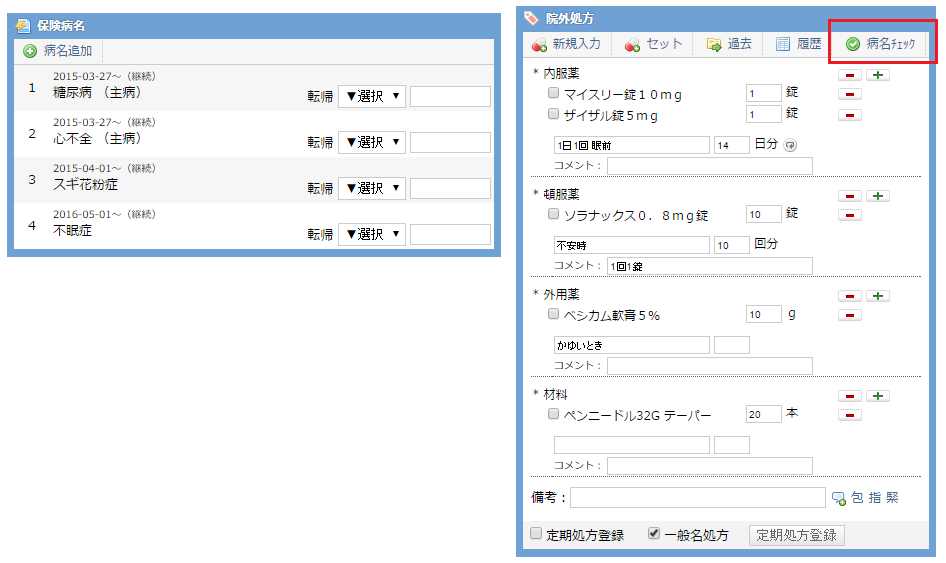
-
薬剤に対して病名が存在する場合は、
 マークがつきます。
マークがつきます。
マークを押すと適用した病名を表示します。 -
薬剤に対する病名が存在しない場合は、
 マークがつきます。
マークがつきます。
マークを押すと病名の候補を表示します。 を押して病名を追加します。
を押して病名を追加します。
- [設定]の[行為コード]から追加した特定器材等、チェックを行っていない薬剤については、何も表示がでません。
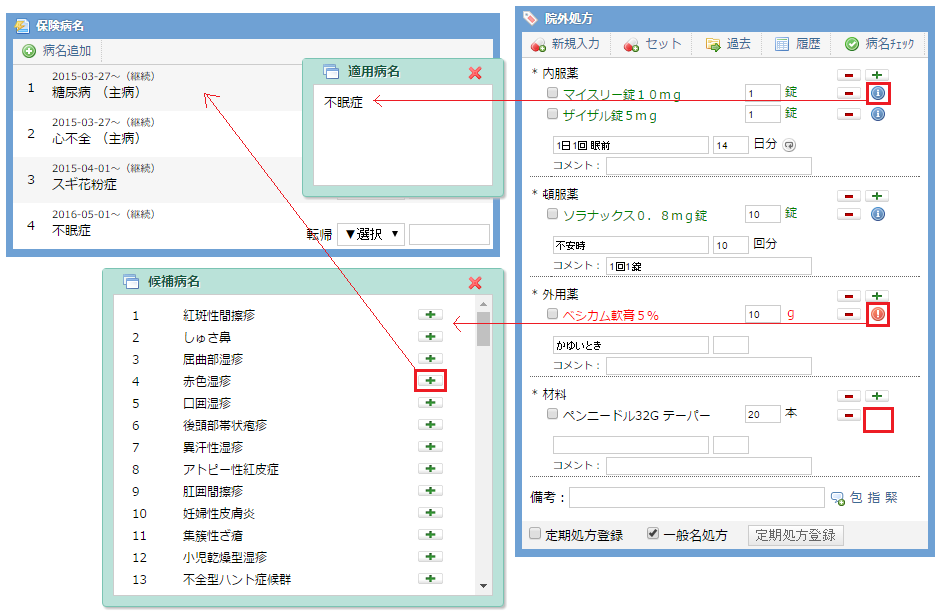
↓
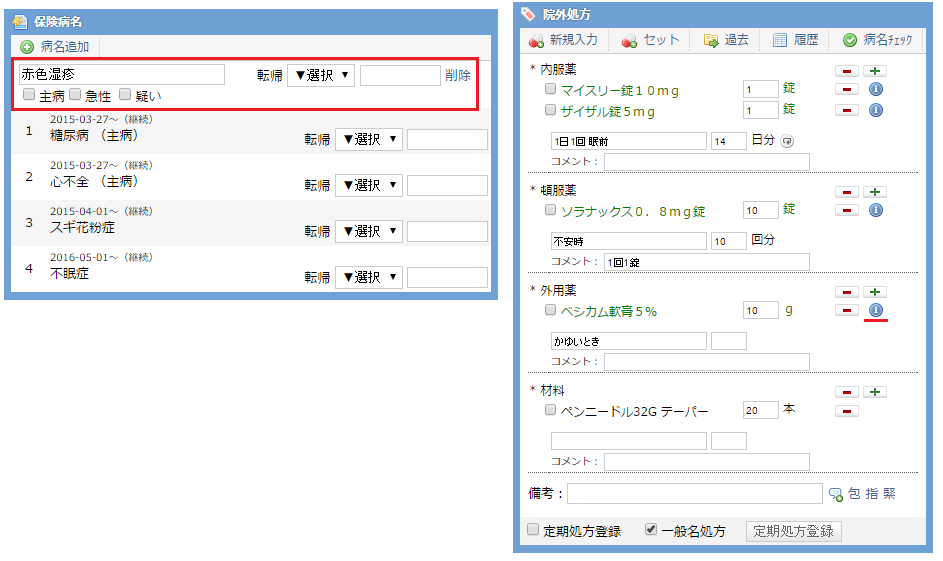
操作方法
- 患者様の画面を開きます。
- 「カルテ入力」または過去カルテの「編集」を選択します。
- 「診察開始」を選択します。
- 院外処方の「病名チェック」を押します。
 マークが出た場合、マークをクリックして病名を選択するか、別途保険病名欄に病名を入力します。
マークが出た場合、マークをクリックして病名を選択するか、別途保険病名欄に病名を入力します。- 「診察完了」または「中断」を押します。
機能追加の理由
薬剤と病名のチェックをカルテ作成時に行いたいという多くのご要望に対応いたしました。2. 在宅時医学総合管理料自動算定機能追加
設定で「管理料の自動算定」を「する」に設定すると、各患者様のサマリーに登録している「管理料設定」の「総合管理料」「管理区分(人数)」および「施設基準」と同じ在宅時医学総合管理料を、自動で算定するようになります。
ORCAをご利用の場合、カルテもしくはORCAに在宅時医学総合管理料のいずれかを算定すると、サマリーの「管理料設定」の「総合管理料」は、モバカルネットが自動で設定します。
- サマリーの管理料設定が「在2」「施2」の患者様には、その月の2日目の、診療タイプが「定期訪問」のカルテを「診察完了」または「中断」で保存した際に、自動で在宅時医学総合管理料の算定をします。
- サマリーの管理料設定が「在1」「施2」の患者様には、その月の1日目の、診療タイプが「定期訪問」のカルテを「診察完了」または「中断」で保存した際に、自動で在宅時医学総合管理料の算定をします。
- サマリーの管理料設定が「重症」の患者様には、その月の2日目の、診療タイプが「定期訪問」のカルテを「診察完了」または「中断」で保存した際に、自動で在宅時医学総合管理料の算定をします。
操作方法
【設定方法】- 「設定」を開きます。
- 「管理料の自動算定」を「する」に変更します。
- 「保存」を押します。
- 患者様の画面を開きます。
- 「サマリー」を開きます。
- 「編集」を押します。
- 管理料設定を選択します。
- 「登録」を押します。
- 患者様の画面を開きます。
- 「カルテ入力」または過去カルテの「編集」を開きます。
- 診療タイプを「定期訪問」にします。
- 在宅時医学総合管理料を算定します。
- 「編集完了」または「中断」で保存します。
- 患者様の画面を開きます。
- 「カルテ入力」または過去カルテの「編集」を開きます。
- 「編集完了」または「中断」で保存します。
- 月の1回目あるいは2回目のカルテに在宅時医学総合管理料が自動で入ります。
機能追加の理由
在宅時医学総合管理料の自動算定をしたいというご要望に対応しました。3. 単一建物診療人数の自動記載機能追加
様式14の内容と一緒に単一建物診療人数のコメントを送信する機能を追加します。
当月に在医総管あるいは施医総管を算定した人の人数を「単一建物診療(ユニット)人数:●人」という形式で表示します。
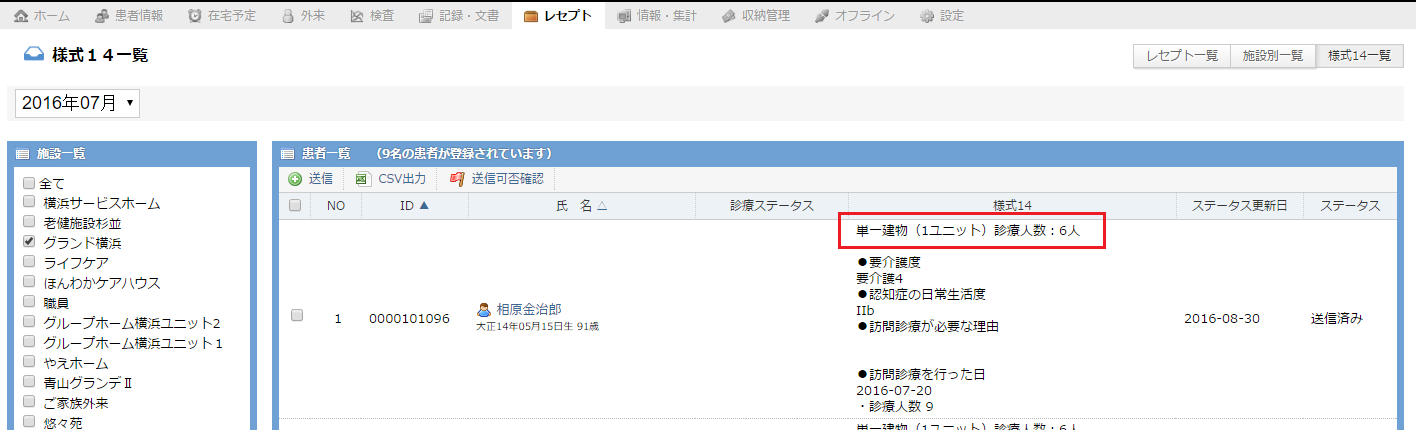
※建物の10%未満、あるいは、20戸以下の場合で、2人以下を診療して1人の算定にする場合のコメントは自動作成いたしません。
※グループホームのユニット数で分ける場合は、施設をユニットごとで分けて設定してください。
分けていない場合、施設の人数が載ります。
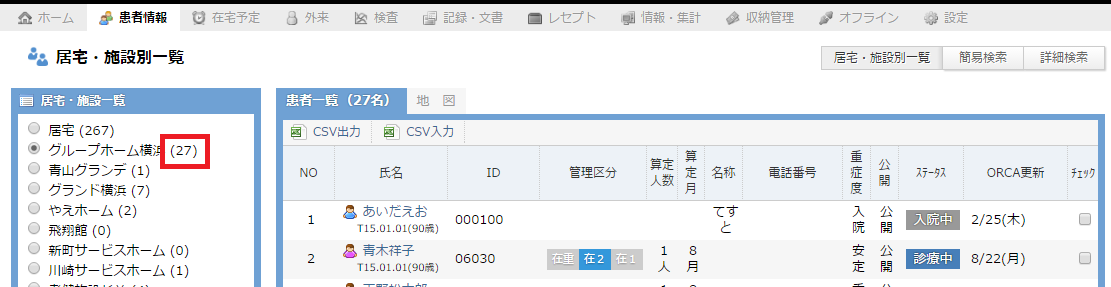
分けている場合、ユニット数で載ります。
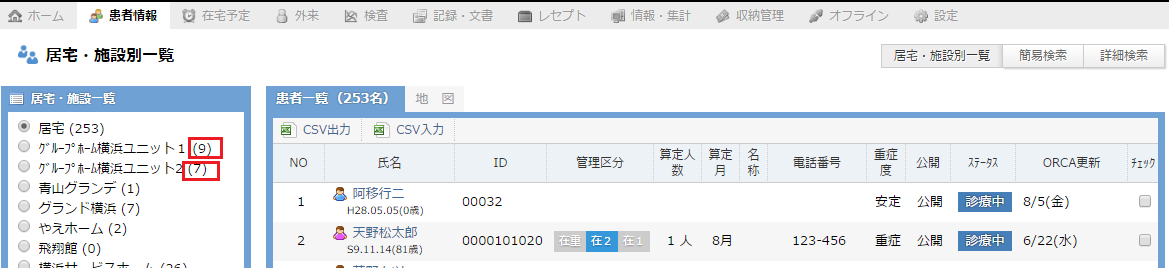
操作方法
【設定方法】- 「設定」を開きます。
- 「様式14に施設患者人数を追加」を「する」にします。
- 「保存」を押します。
- 「レセプト」を開きます。
- 「様式14送信」を開きます。
- 送信したい施設名または「全て」を選択します。
- 「送信」を押します。
機能追加の理由
単一建物診療人数を自動で入力したいというご要望に対応しました。4. 在宅予定の月コピーで「訪問タイプ」「予定タイプ」もコピー
在宅予定の月表示のコピー時、コメント、「訪問タイプ」および「予定タイプ」もコピーします。
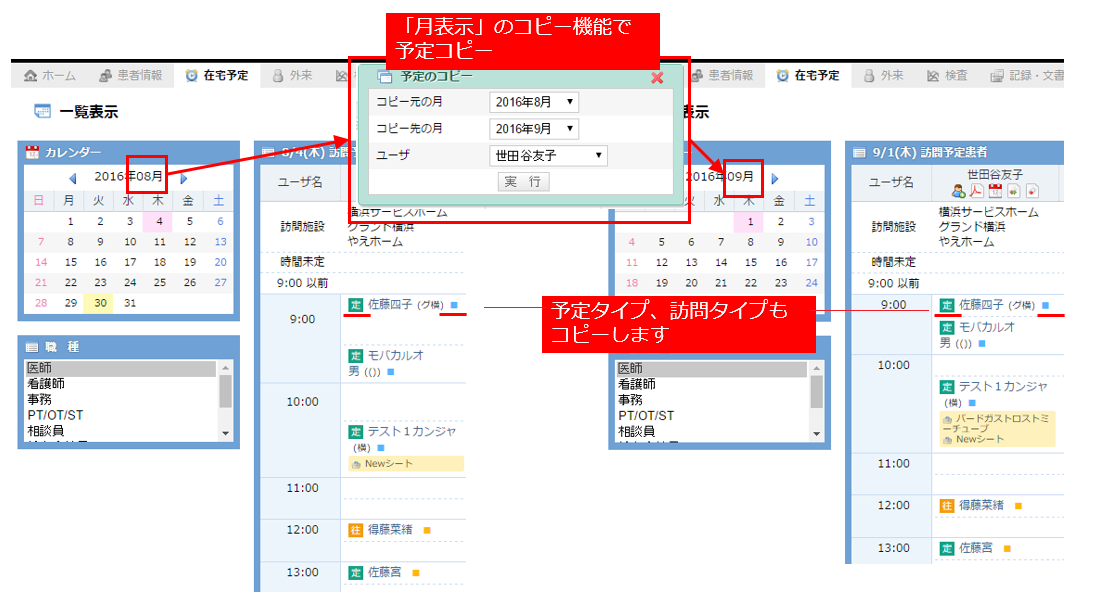
操作方法
- 「在宅予定」を開きます。
- 「月表示」を開きます。
- 「コピー」を押します。
- コピー元の月、コピー先の月、ユーザを選択します。
- 「コピー」を押します。
機能追加の理由
訪問タイプ、予定タイプもコピーしたいというご要望に対応しました。5. 医事文書の入力ヘルプ追加
医事文書の診療情報提供書で、宛先の敬称を選択できるようにします。
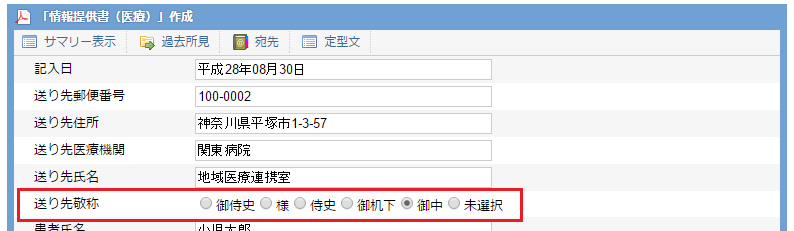
医事文書の主治医意見書の「生活機能低下の直接原因となっている傷病または特定疾病の経過及び投薬内容を含む治療内容」で処方の入力ヘルプを使えるようにします。

操作方法
【診療情報提供書】- 患者様の画面を開きます。
- 「医事文書」を開きます。
- 「新規作成」を押して、「診療情報提供書」を選択します。
または作成済の文書を選択します。 - 「送り先敬称」に「御侍史」「様」「侍史」「御机下」「御中」「未選択」のいずれかを選択します。※初期設定は「御机下」です。
- 「登録」「修正」または「別文書として保存」を押します。
- 患者様の画面を開きます。
- 「医事文書」を開きます。
- 「新規作成」を押して、「主治医意見書」を選択します。
または作成済の文書を選択します。 - 「生活機能低下の直接原因となっている傷病または特定疾病の経過及び投薬内容を含む治療内容」の入力欄にカーソルを合わせます。
- 処方の入力ヘルプが現れますので、
 を選択します。
を選択します。 - 「登録」「修正」または「別文書として保存」を押します。
機能追加の理由
ご要望に対応しました。6. ホーム画面のスケジュールに「訪問タイプ」を表示
ホーム画面の右側の予定表に「訪問タイプ」を表示します。
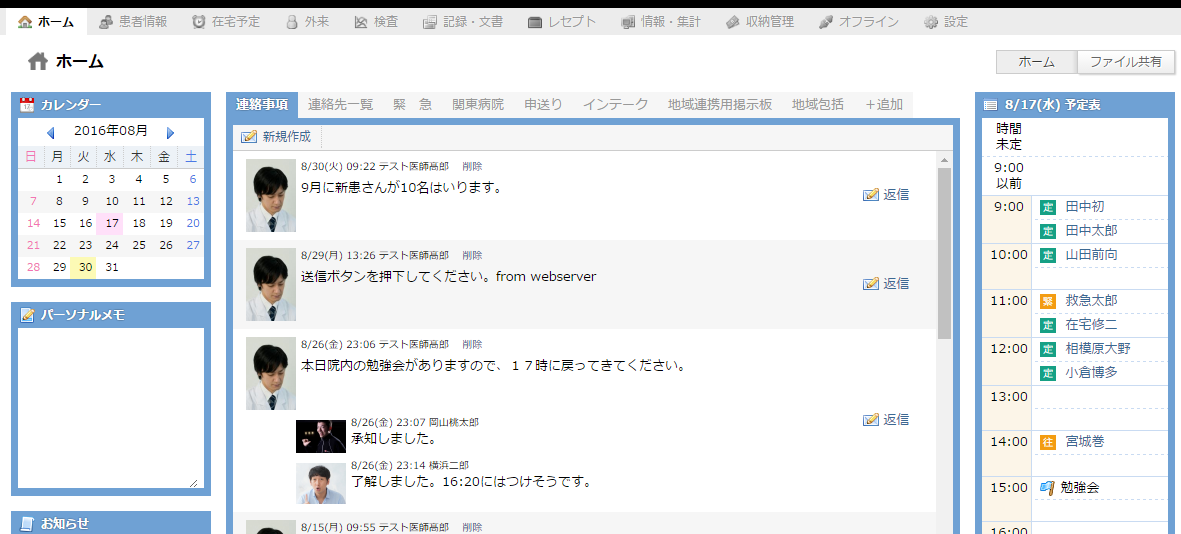
操作方法
- 「ホーム」を開きます。
機能追加の理由
ホーム画面でも訪問タイプを確認したいというご要望に対応しました。。7. 検査オーダーファイルに医師名(半角カナ)を追加
検査オーダー時、カルテを入力した医師名の半角カナをオーダーファイルに記載します。
操作方法
【設定方法】- 「設定」を開きます。
- 「検査のオーダー時の医師名カナ表示」を「使う」にします。
- 「保存」を押して、保存します。
- 「検査」を開きます。
- 「検査オーダー」を開きます。
- 「検査オーダーファイル作成」を押します。
- 日付、検査会社を選択します。
- 患者様を選択します。
- 日付、検査会社を選択します。
- 「次へ」を押します。
- 検査項目の選択があれば、選択します。
- 「オーダーファイル作成」を押します。
- 「OK」を押します。
- 「オーダーファイル」を押して、保存します。
機能追加の理由
医師名を結果の紙に載せるため、オーダー時に医師名を載せたいというご要望に対応しました。8. 記録・文書に、リハ記録、相談員記録を抽出する機能追加
記録・文書で、リハ記録、相談員記録を検索できます。
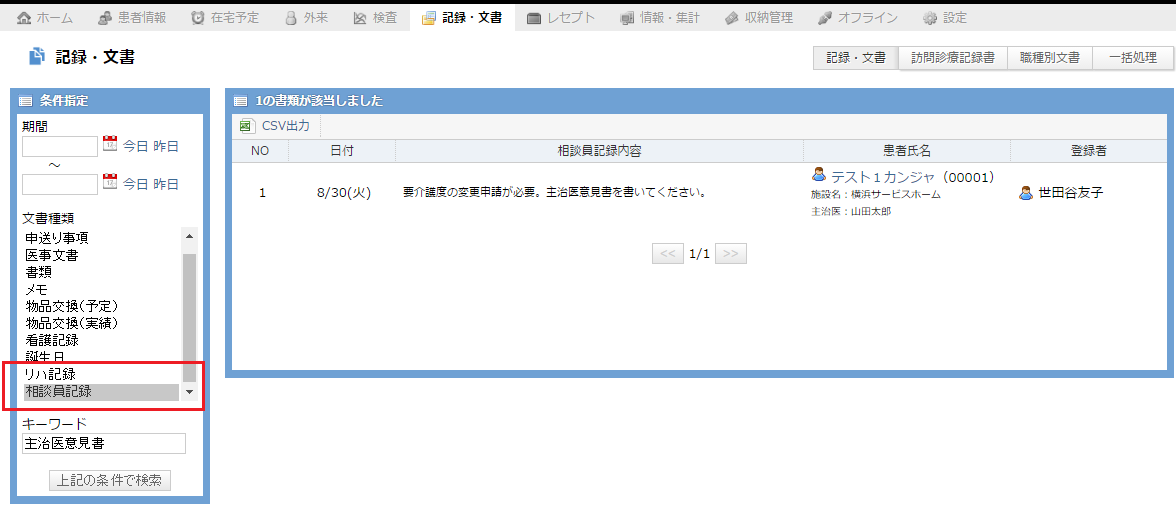
操作方法
- 「記録・文書」を選択します。
- 「リハ記録」または「相談員記録」を選択します。
- 「上記の条件で検索」を押します。
機能追加の理由
相談員記録、リハ記録を検索したいというご要望に対応しました。9. 軽微な修正
- 処方せんの文字のうち、英数字を半角化し、省スペース化します。
- 全銀協規定フォーマットで過去未収額を含める際、当月の未収金として入力した調整額も加算するよう変更します。
- オフラインでカルテ入力する際、バイタルが一部保存できない不具合を修正します。
